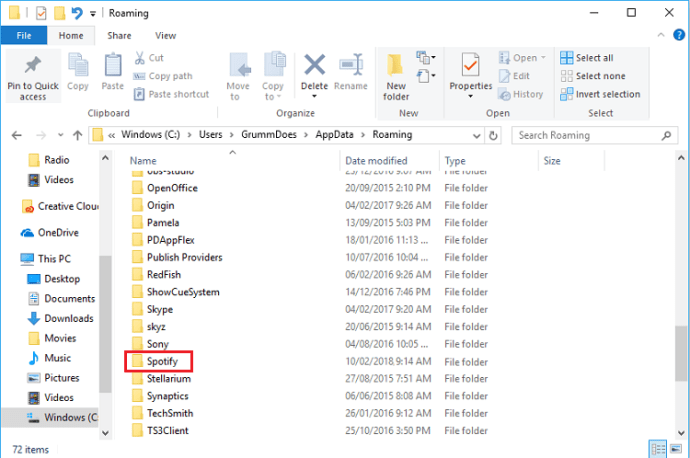Cum să ștergeți memoria cache Spotify
Dacă utilizați Spotify în mod regulat, probabil că ați observat că hard diskul se umple chiar dacă nu ați descărcat nimic nou. Acest lucru se datorează faptului că Spotify memorează fișierele de pe computerul dvs. pentru a permite aplicației sale să ruleze mai rapid. Deși acest lucru este foarte convenabil, poate deveni o problemă dacă aveți întotdeauna puțin spațiu pe disc.

În acest articol, veți afla mai multe despre memoria cache, veți afla cum o folosește Spotify pentru a-și îmbunătăți serviciul și veți descoperi sfaturi pentru a șterge memoria cache Spotify de pe computer sau telefon.
Ce este memoria cache?
În calcul, memoria cache reprezintă porțiunea din spațiul total de stocare care este utilizată de software (sau chiar hardware) pentru a stoca anumite date pentru a accelera procesul de extragere a datelor. Cu alte cuvinte, memoria cache permite software-ului să recupereze mai rapid informațiile pe care le-ați solicitat, pur și simplu prin stocarea și „memorarea” datelor în timp ce utilizați software-ul.
Deși memoria cache ajută software-ul să funcționeze mai bine, poate încetini semnificativ computerul, tableta sau dispozitivul mobil după un timp. După cum puteți ghici, problemele apar atunci când memoria cache nu este curățată.
Deoarece Spotify este unul dintre cele mai populare servicii de muzică digitală în zilele noastre, utilizatorii săi ar trebui să știe cum să-și curățeze memoria cache. În caz contrar, poate „mânca” spațiul de stocare al dispozitivului lor, lăsându-le cu spațiu insuficient pentru a instala software-ul nou. Dacă doriți să descărcați toate melodiile descărcate în loc să ștergeți memoria cache, avem un articol despre asta aici.

Cum folosește Spotify memoria dispozitivului dvs.?
Spotify folosește memoria disponibilă din două motive. Primul motiv este stocarea temporară a muzicii sau a fragmentelor de muzică pentru streaming, cunoscută și sub numele de caching.
Al doilea motiv este să stocați muzica descărcată în cazul în care utilizați Spotify Premium și doriți să aveți biblioteca disponibilă pentru streaming offline.
Desigur, ne interesează primul motiv, așa că hai să-l explicăm puțin mai departe.
Ori de câte ori transmiteți o melodie de pe Spotify, software-ul va stoca piesa undeva în memoria dispozitivului dvs. Făcând acest lucru, Spotify va putea reda aceeași melodie direct din memoria cache, în loc să o conecteze și să o transmită de pe server.
Aceasta înseamnă că, cu cât folosești mai mult Spotify, cu atât mai puțină memorie va avea dispozitivul tău. De aceea este necesară curățarea memoriei cache a dispozitivului din când în când.
Următoarea secțiune vă va arăta cum.
Curățarea cache-ului Spotify
Deoarece Spotify este disponibil pentru aproape toate sistemele de operare, pașii pentru curățarea cache-ului Spotify depind de sistemul de operare pe care îl rulează dispozitivul.
Ștergeți memoria cache Spotify pe Mac
Dacă dispozitivul dvs. rulează macOS, va trebui să urmați pașii următori pentru a șterge memoria cache Spotify:
Deschideți Finder și faceți clic pe „Go” în partea de sus a Mac-ului. Apoi faceți clic pe „Computer”.

Faceți dublu clic pe Macintosh și selectați „Utilizatori”. Apoi selectați profilul pe care ștergeți memoria cache.

Selectați folderul Bibliotecă.

Căutați folderul Cache și deschideți-l.

Căutați „com.spotify.client”.

Ștergeți folderul aflat în interiorul „com.spotify.client”. Puteți să glisați și să plasați acest lucru în coșul de gunoi sau să utilizați Control+clic pentru a accesa meniul pentru a șterge fișierul.
În cazul în care doriți să ștergeți și memoria cache a fișierelor offline, ar trebui să urmați acești pași:
- Intră în Bibliotecă.
- Selectați Asistență pentru aplicații.
- Faceți clic pe Spotify.
- Ștergeți fișierul „watch-sources.bnk”.
Ștergeți memoria cache Spotify pe Windows
Utilizatorii Windows pot obține Spotify fie de pe site-ul oficial al streamerului, fie din magazinul Windows. Procesul de ștergere a memoriei cache va depinde de unde ați descărcat versiunea dvs. de Spotify.
Dacă ați descărcat Spotify de pe site-ul oficial, faceți următoarele:
- Accesați discul local (de obicei etichetat C).
- Selectați Utilizatori.
- Selectați folderul cu numele de utilizator.
- Faceți clic pe AppData și alegeți Local.
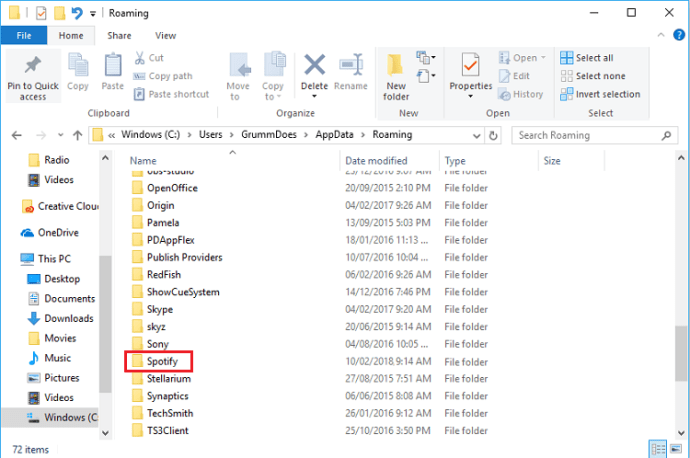
- În folderul Local, faceți clic pe Spotify.
- Ștergeți folderul de stocare.
Dacă ați primit aplicația din Windows Store, iată ce trebuie să faceți:
- Tastați „appdata” în bara de căutare a computerului.
- Selectați AppData din rezultate.
- Faceți clic pe Pachete.
- Selectați SpotifyAB.SpotifyMusic_zpdnekdrzrea0.
- Deschideți LocalCache și introduceți folderul Spotify.
- Date deschise.
- Ștergeți toate fișierele și folderele găsite în folderul Date.
Ștergeți memoria cache Spotify pe iPhone
Pentru a șterge memoria cache Spotify, va trebui să vizitați telefonul dvs Setări și atingeți General. Atingeți Stocare iPhoneși localizați „Spotify.„Atingeți-l și selectați”Descărcați aplicația.’

Ca și în cazul ștergerii memoriei cache pe alte dispozitive, aceasta va elimina orice fișiere și date stocate inutile. Efectuarea acestor pași nu ar trebui să elimine niciunul dintre listele dvs. de redare din aplicație sau acreditările dvs. de conectare.
Presupunând că aveți în continuare o problemă cu stocarea Spotify, puteți șterge și reinstala aplicația nou-nouță, dar va trebui să vă conectați din nou.
Ștergeți memoria cache Spotify pe Android
Dacă sunteți un utilizator Android, faceți următoarele pentru a șterge memoria cache a aplicației Spotify:
- Accesați Setări de pe telefon și atingeți Aplicații (sau Aplicații, în funcție de versiunea sistemului de operare Android).
- Găsiți și atingeți Spotify.
- Atingeți „Stocare”.
- Atingeți „Ștergeți memoria cache”.

Similar cu instrucțiunile iOS de mai sus, acest lucru nu va elimina acreditările dvs. de conectare (dar opțiunea „Ștergeți datele”). Dacă continuați să aveți probleme de stocare cu Spotify, ștergeți datele sau ștergeți și reinstalați aplicația cu totul.
Ștergeți memoria cache în Spotify
De asemenea, puteți șterge memoria cache Spotify din cadrul aplicației. Instrucțiunile variază ușor în funcție de sistemul de operare pe care îl utilizați, dar încep la fel.
Deschideți Spotify și atingeți butonul Setări din colțul din dreapta sus.
Dacă utilizați iOS Atingeți 'Depozitare.” Apoi, atingeți „Ștergeți memoria cache.’

Dacă utilizați un Android Atingeți 'Goliți memoria cache.’

Eliberați mai mult spațiu pe dispozitivul dvs
Indiferent de dispozitivul pe care îl utilizați, este esențial să vă asigurați că există întotdeauna suficient spațiu de stocare dacă doriți ca dispozitivul să funcționeze corect.
La fel ca fiecare software pe care îl rulați pe dispozitivul dvs., Spotify se bazează pe memorie pentru a oferi servicii optime fără a vă ocupa prea mult din lățimea de bandă. Indiferent dacă doriți să eliberați spațiu de stocare sau să ștergeți melodiile pe care le-ați descărcat pentru a le asculta offline, puteți face acest lucru ștergând memoria cache Spotify.